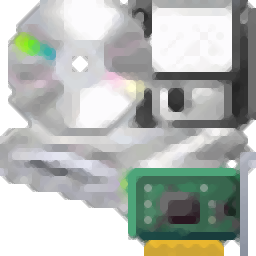
DevManView(硬件信息查詢器)
v1.75 漢化綠色版- 介紹說明
- 下載地址
- 精品推薦
- 相關軟件
- 網友評論
DevManView提供電腦硬件信息查看功能,可以在軟件界面上顯示全部硬件,處理器、驅動器、固件、端口、打印設備、網絡設備、顯示設備都可以在軟件界面查看屬性,每種硬件都會在界面上顯示明細內容,包括設備名稱、制造商、服務、設備類型代碼、設備類型名稱等信息,讓用戶可以快速知道硬件的基礎信息,所選的設備信息都是可以復制使用的里也可以選擇將數據導出HTML,方便以后在網頁查看硬件信息,還可以使用注冊表打開當前設備的注冊項,可選操作還是非常多的,需要就可以下載使用!

軟件功能
DevManView是Windows標準設備管理器的替代品,它在平面表中顯示所有設備及其屬性,而不是樹查看器。除了顯示本地計算機的設備外,DevManView還允許您查看網絡上另一臺計算機的設備列表,前提是您擁有此計算機的管理員訪問權限。
DevManView還可以從Windows的外部實例加載設備列表并禁用不需要的設備。如果您的Windows操作系統存在啟動問題,并且您想禁用有問題的設備,則此功能可能很有用。
軟件特色
1、DevManView可以讓用戶在軟件界面查看全部硬件
2、只要是電腦上可以檢測的硬件都會在列表顯示
3、可以查看硬件屬性,可以復制所選硬件信息
4、可以將全部信息導出HTML生成報告,可以Google搜索-設備名稱
5、支持使用注冊表編輯器打開硬件,支持打開.INF文件
6、可以查看的設備屬性內容很多,支持設備類型名稱、設備實例ID、路徑、性能、配置標志
7、可以在軟件快速禁止設備使用,也可以在軟件啟動設備
8、支持驅動器號、容器ID、Class Guid、Install Time、First Install Time等內容顯示
使用方法
1、打開DevManView就可以自動顯示全部設備,點擊右鍵可以查看更多選項內容

2、往下滾動可以查看更多硬件信息,可以查可能CPU信息

3、外部連接的設備也可以在軟件上查看,只要是電腦上可以讀取的設備都會在界面列表顯示
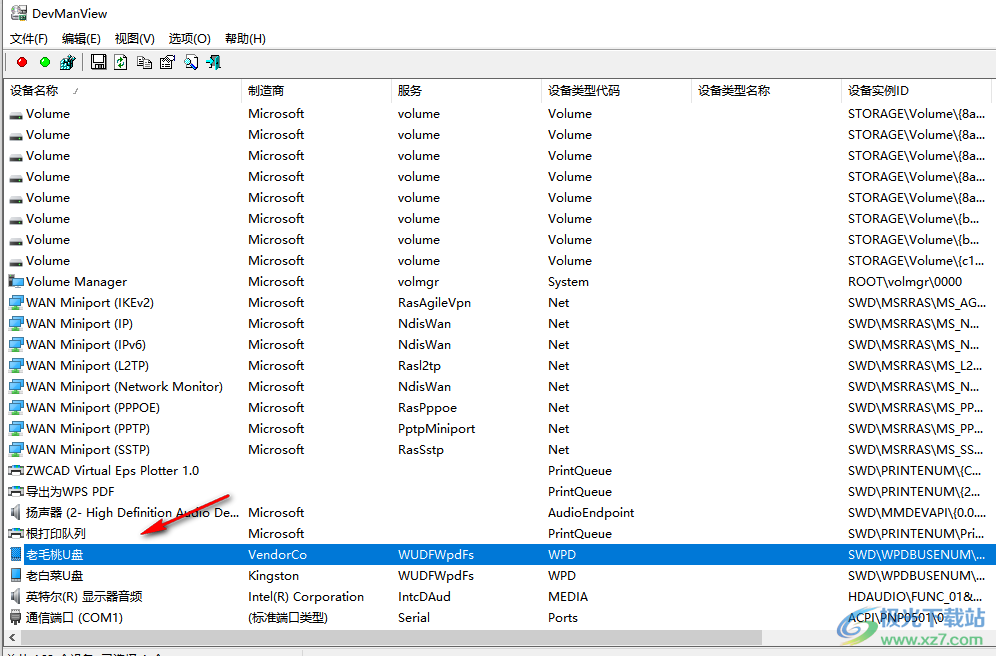
4、Create Desktop Shortcut是創建快捷方式的界面,可以創建禁止設備的快捷方式

5、點擊Uninstall Selected Devices可以將設備卸載,如果有不需要的外部設備就可以卸載
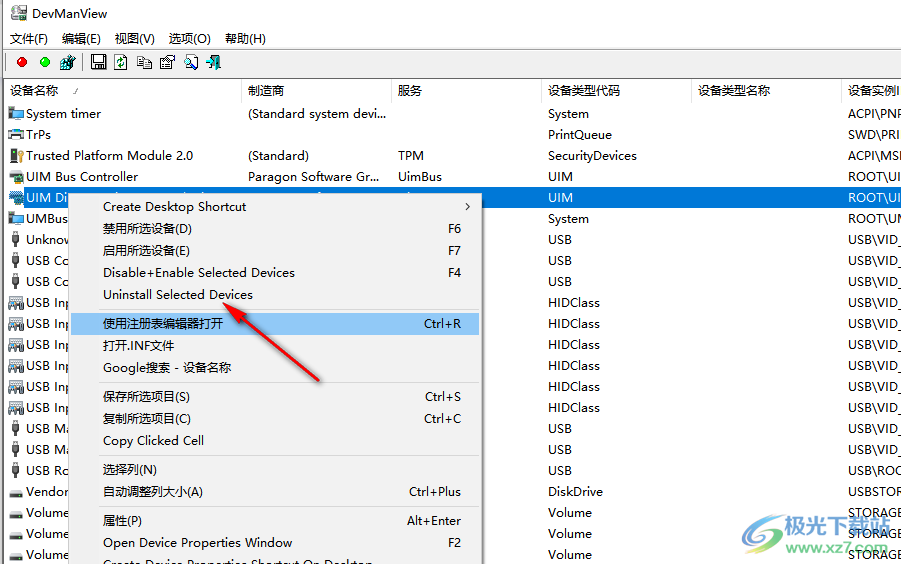
6、也可以選擇在網絡上搜索設備,可以選擇復制當前設備的信息
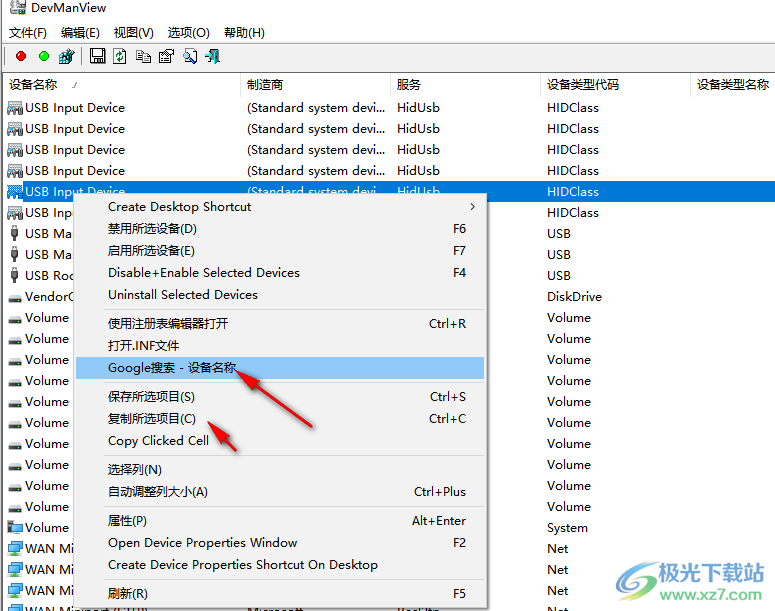
7、屬性界面如圖所示,可以查看單個硬件設備的明細內容,如果你看懂這些數據就可以復制使用
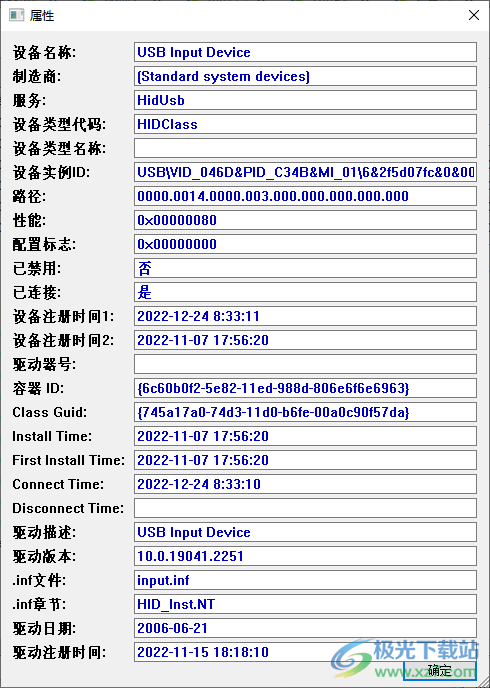
8、軟件右側還有很多內容,用戶可以選擇全屏查看硬件,讓軟件可以展示更多內容

9、這里是查找功能,如果你需要快速查看硬件就在軟件界面查找,可以復制所選項目
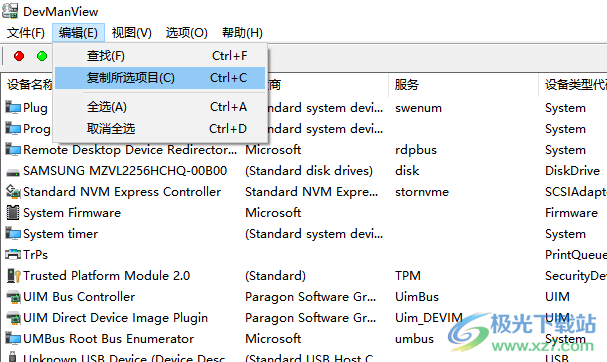
10、這里是軟件提供的屬性查看界面,可以選擇您需要顯示的內容
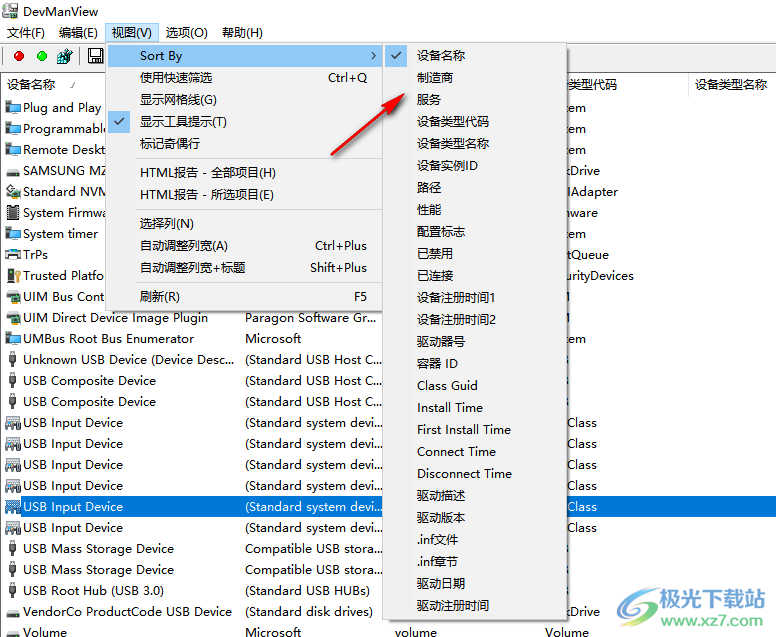
11、只顯示已經連接的設備
顯示非即插即用的設備(N)
只顯示具有位置字符串的設備
以GMT格式顯示時間(G)
標記已禁用項目(M)
標識已連接設備
在CSV/Tab分隔的文件中添加標題
將圖標放在任務欄
啟動時隱藏
啟動時自動調整列寬

12、高級選項(A)
可以加載遠程將數據查看硬件信息
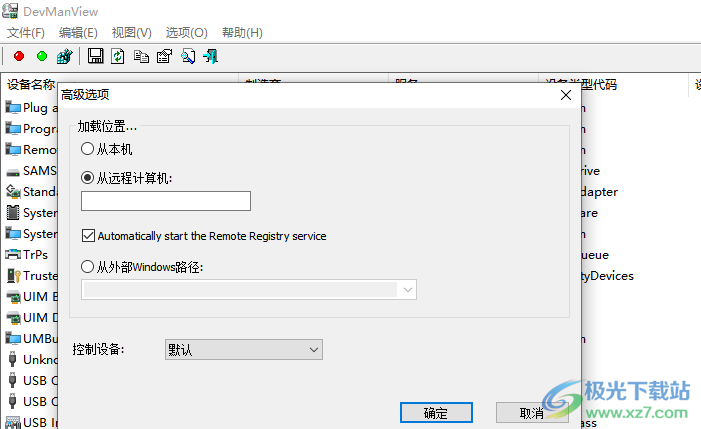
更新歷史
版本1.75:
添加了從菜單(查看->排序方式)更改排序列的選項。與列標題單擊排序類似,如果再次單擊相同的排序菜單項,它將在升序和降序之間切換。此外,如果您在選擇排序菜單項時按住shift鍵,將獲得二次排序。
版本1.72:
修復了通過指定空文件名(例如:DevManView.exe/scomma“”|更多)將設備信息發送到stdout的錯誤
版本1.71:
在右鍵單擊上下文菜單中添加了“復制單擊的單元格”選項,該選項將您用鼠標右鍵單擊的單元格文本復制到剪貼板。
版本1.70:
添加了新列:安裝時間、首次安裝時間、連接時間、斷開連接時間。
從Windows 7開始,“安裝時間”和“首次安裝時間”字段可用。
“連接時間”和“斷開連接時間”字段僅在Windows 8和Windows 10上可用。
這些新屬性取自每個設備的“屬性”注冊表子項。
下載地址
- Pc版
DevManView(硬件信息查詢器) v1.75 漢化綠色版
本類排名
本類推薦
裝機必備
換一批- 聊天
- qq電腦版
- 微信電腦版
- yy語音
- skype
- 視頻
- 騰訊視頻
- 愛奇藝
- 優酷視頻
- 芒果tv
- 剪輯
- 愛剪輯
- 剪映
- 會聲會影
- adobe premiere
- 音樂
- qq音樂
- 網易云音樂
- 酷狗音樂
- 酷我音樂
- 瀏覽器
- 360瀏覽器
- 谷歌瀏覽器
- 火狐瀏覽器
- ie瀏覽器
- 辦公
- 釘釘
- 企業微信
- wps
- office
- 輸入法
- 搜狗輸入法
- qq輸入法
- 五筆輸入法
- 訊飛輸入法
- 壓縮
- 360壓縮
- winrar
- winzip
- 7z解壓軟件
- 翻譯
- 谷歌翻譯
- 百度翻譯
- 金山翻譯
- 英譯漢軟件
- 殺毒
- 360殺毒
- 360安全衛士
- 火絨軟件
- 騰訊電腦管家
- p圖
- 美圖秀秀
- photoshop
- 光影魔術手
- lightroom
- 編程
- python
- c語言軟件
- java開發工具
- vc6.0
- 網盤
- 百度網盤
- 阿里云盤
- 115網盤
- 天翼云盤
- 下載
- 迅雷
- qq旋風
- 電驢
- utorrent
- 證券
- 華泰證券
- 廣發證券
- 方正證券
- 西南證券
- 郵箱
- qq郵箱
- outlook
- 阿里郵箱
- icloud
- 驅動
- 驅動精靈
- 驅動人生
- 網卡驅動
- 打印機驅動
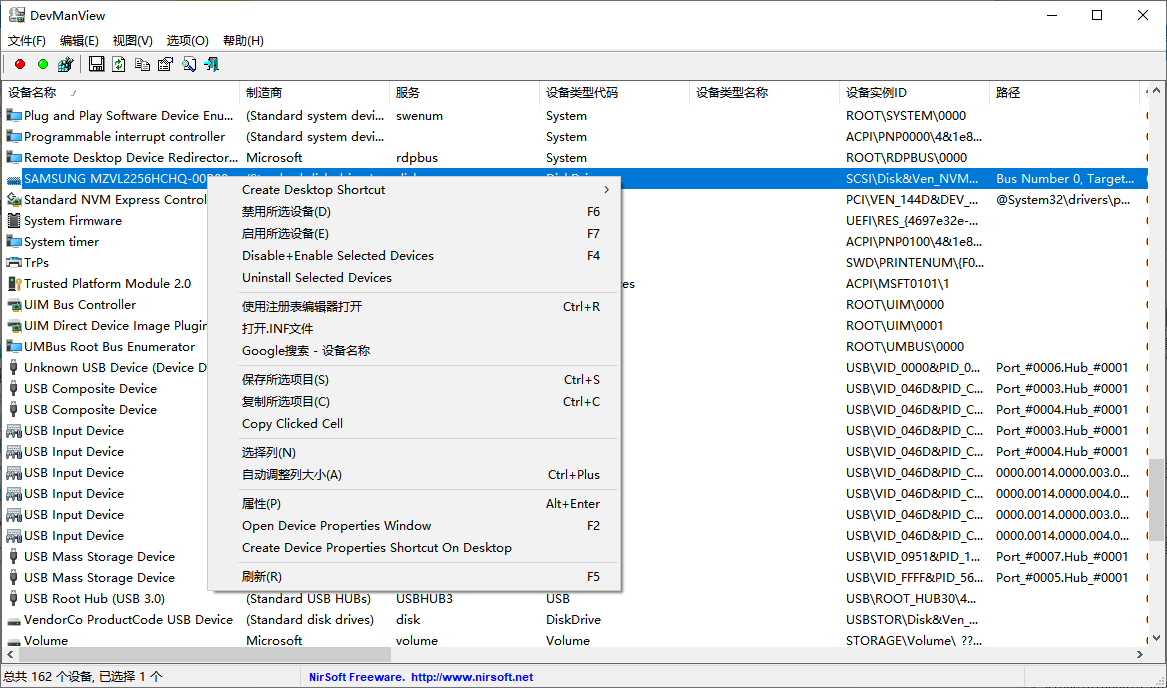



































網友評論